În această lecție vom începe să studiem procedura de creare a desenelor panourilor de montaj (desene de instalare electrică), precum și instrumentele necesare pentru aceasta.
Așa cum am menționat deja într-o lecție, AutoCAD Electrical furnizează ambele direcții de proiectare, direcție directă: schemă -> panou de montare; și opusul: placa de montare -> circuitul.
Între componentele circuitului și panoul de montare se formează automat comunicarea furnizată de simbolul pozițional comun. Această conexiune permite actualizarea în două direcții a componentelor circuitului și a imaginilor corespunzătoare ale panoului de panou. De exemplu, atunci când o componentă de schemă este actualizată sau sunt atribuite noi date de catalog, programul va răspunde cu o solicitare de modificare a desenului panoului.
Vom lua în considerare procedura de creare a desenelor electrice pe baza unei scheme deja finalizate.
AutoCAD Electrical vă permite să utilizați schemele existente în proiect pentru a extrage o listă de componente din acestea și apoi așezați amprentele acestor componente în desenele panourilor de montare. Acest lucru simplifică foarte mult procesul de creare a acestora.
Crearea unei liste de componente ale schemei
Pentru a apela comanda Listei schemelor, faceți clic pe pictograma cu același nume din lista derulantă din fila Imagine aspect dispunere componentă din panoul Panou.

În caseta de dialog care apare, lista componentelor Schema Componente -> Inserare aspect, selectați zona de extragere a datelor, întregul proiect sau desenul activ. Lista componentelor poate fi filtrată prin codurile de locație ale componentelor din proiect.

Dacă selectați întregul proiect ca sursă de date, se deschide fereastra de dialog Selectare desene pentru procesare. în care trebuie să selectați planurile necesare pentru proiect.
După procesarea schemelor selectate sau a schemei active, toate componentele părinte, precum și componentele copil care au atributele producătorului (MFG) și ale numărului de catalog (CAT). sunt afișate în caseta de dialog Componente.
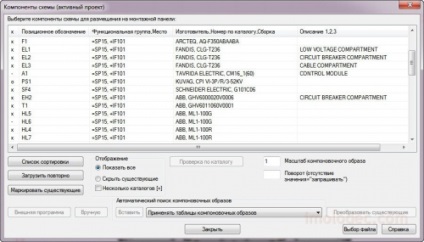
Principalele opțiuni ale ferestrei Scheme Components.
Bine ai venit!
Cum se rezolvă problema introducerii unui ansamblu (cu adnotare a firelor) și a unei imagini de aspect (vedere generală), pentru aceeași denumire de referință în diagramă. După apelarea comenzii "În conformitate cu lista de scheme" și introducerea imaginii de instalare, nu puteți introduce imaginea de aspect (butonul "Inserare" nu este activat).
În "footprint_lookup" avem 2 tabele cu căi spre imaginile corespunzătoare.
Bine ai venit!
Faptul că AutoCAD Electrical, atunci când introduceți imagini de layout din "Schema List", controlează unicitatea imaginilor inserate și nu permite introducerea a două imagini de aspect pentru aceeași poziție (denumirea de referință). Pur și simplu vede că pe panoul de montare există deja un bloc care corespunde acestei desemnări de poziție pe circuit și nu permite dublarea acestuia. Ie trebuie să faceți fie un bloc care să combine atât imaginea de instalare, cât și aspectul; sau introduceți unul dintre blocuri folosind "Schema List", iar al doilea utilizând "Graphic Menu" sau "Manual".
Trimiteți-le prietenilor: